Google Assistant er et glimrende værktøj til få mest muligt ud af din enheds potentiale og opnå det, du gerne vil meget bedre, hjælper det dig endda med opgaver som planlægning af møder, besvarelse af spørgsmål, hænge ud og mange andre ting. Du vil blive overrasket over, hvor mange applikationer denne har.
Af denne grund vil vi fortælle dig om nogle enkle måder, du kan start din Google-assistent , selvom nogle af dem kun kan bruges på din Google Pixel enhed, lær mere om, hvordan du kan begynde at bruge den på et øjeblik.
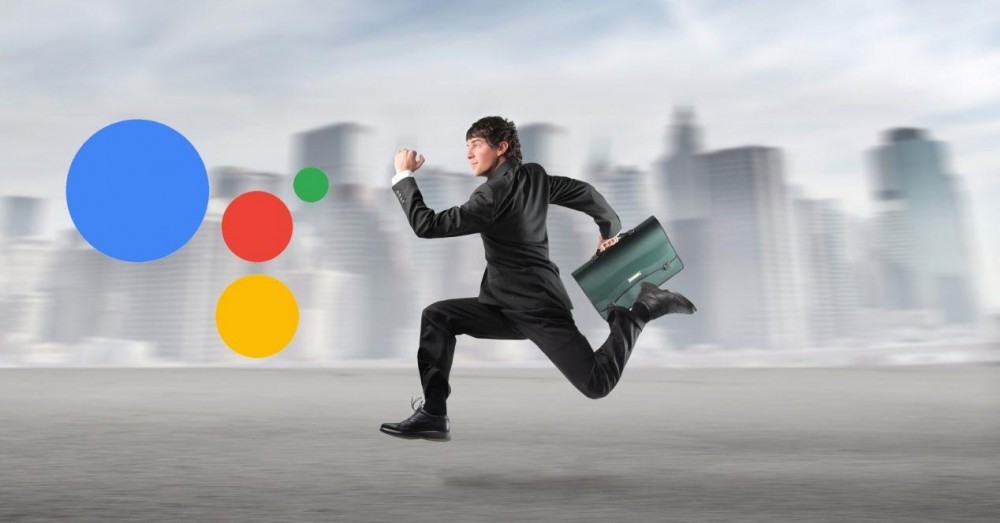
Så du kan begynde at bruge det hurtigt
Der er flere nemme måder eller tricks, hvormed du kan nyde den bedste mobiloplevelse ved at aktivere stemmeassistenten på mindre end et sekund, så du har den tilgængelig i øjeblikket.
Med tænd/sluk- eller hjem-knappen
En af de nemmeste måder at bruge Google Assistant på er at holde ned på tænd/sluk-knappen for et par sekunder. På nogle telefoner er det aktiveret som standard, mens det på andre ikke er det.
Hvis du vil ændre det, kan du afhængigt af modellen gå til Indstillinger, System og bevægelser eller i Yderligere indstillinger, bevægelsesgenveje og Start Google-assistenten. Den rute, du følger, afhænger af din telefon.
På nogle mobiler kan du aktivere knapgenvejene for at begynde at bruge Google Assistant ved at trykke på startknappen, som nogle Xiaomi.
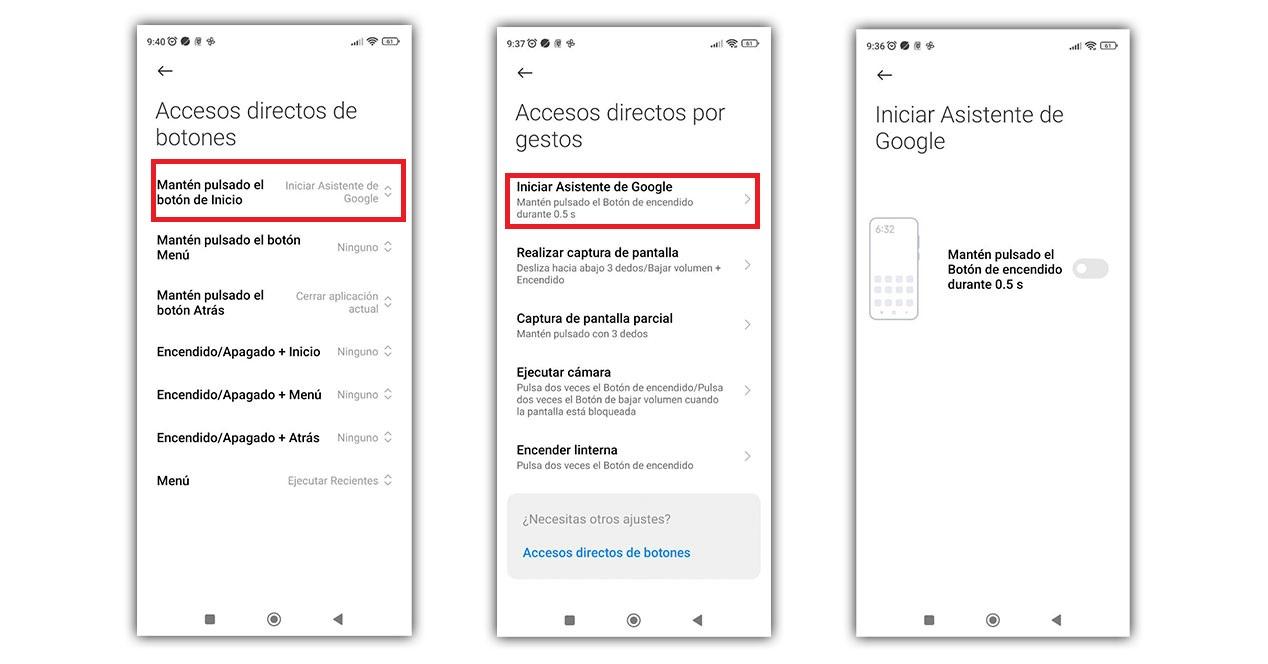
Med din stemme
Det er en meget enkel og hurtig mulighed for at få adgang til assistenten, da du kun skal sig hej Google eller Hey Google for at det begynder at virke. Du kan bruge den, selv når telefonen er inaktiv, eller mens du lytter til Bluetooth-musik.
med søgefeltet
En enkel og effektiv måde at starte assistenten på er i søgelinje som du finder på skærmen på din telefon. Hvis du klikker på mikrofonikonet, det vises automatisk.
Fra app-skuffen
Hvis din mobil tillader det, kan du søge i applikationsskuffen. Bare åbn den og tryk på søgefelt. Hvis du begynder at skrive, vises assistent efter de første bogstaver. Når du finder muligheden, skal du trykke på den, og du kan begynde at bruge den.
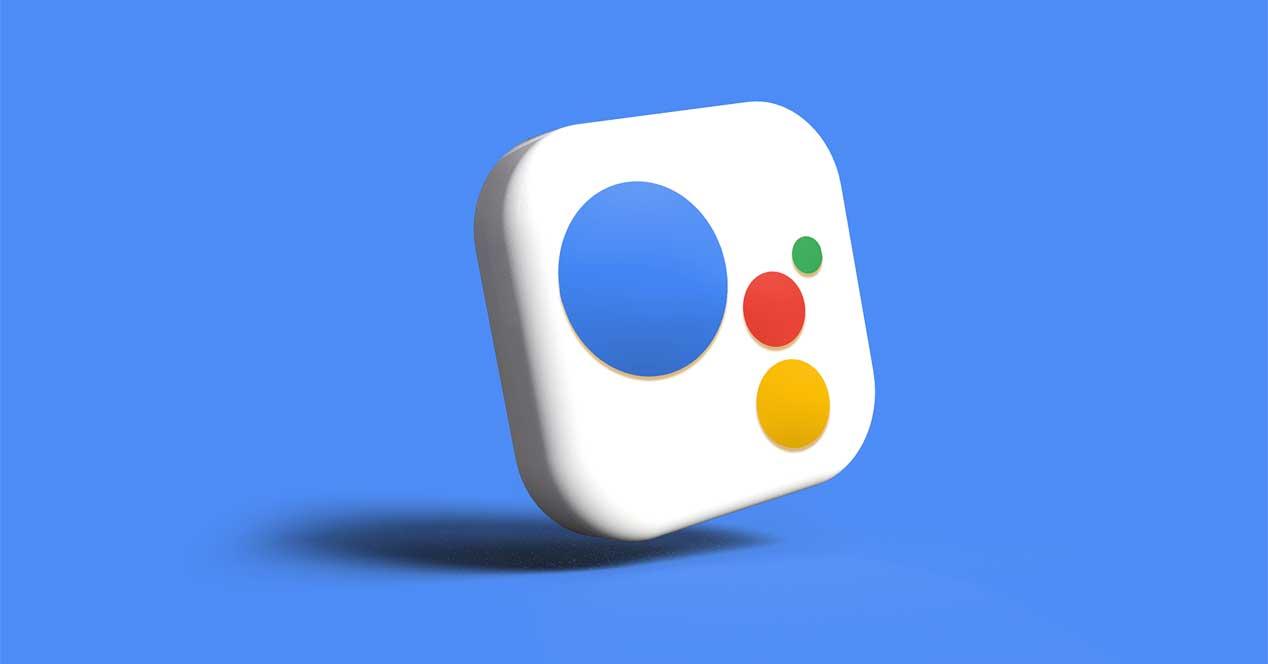
Brug af rutsjebanen i hjørnet
Hvis du vil finde en nem måde at starte Google Assistant på din mobil, kan du prøve dette, som er at swipe ind fra ethvert hjørne. Det er kun tilgængeligt, hvis du bruger bevægelsesnavigation på visse enheder, og siden Android 12 kan du slå den fra, hvis du vil.
Find ud af, om din mobil tillader denne mulighed, tilgængelig på Google Pixel- og Android One-enheder, ved at gå til Indstillinger, System, Gestures, Systemnavigation og Gesture-navigationsindstillinger.
Med Quick Tap-funktion
Quick Tap er en funktion implementeret i Android 12 på Google Pixel-enheder, hvor du kan udløse handlinger med to hurtige tryk på bagsiden af din telefon ved hjælp af data fra interne sensorer.
![]()
Du kan bruge det til forskellige handlinger , såsom aktivering af assistenten. Den aktiveres i Indstillinger, System, Gestures og Quick touch.